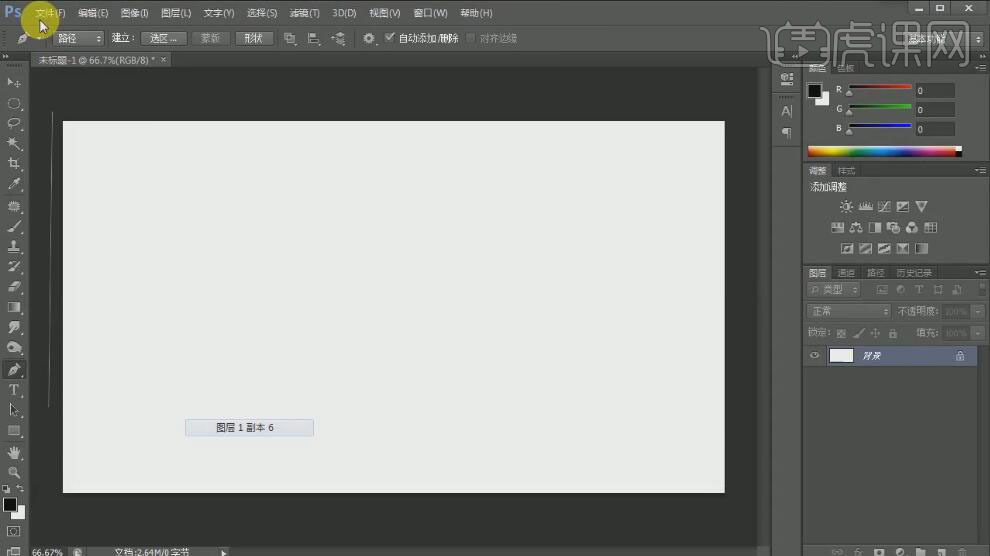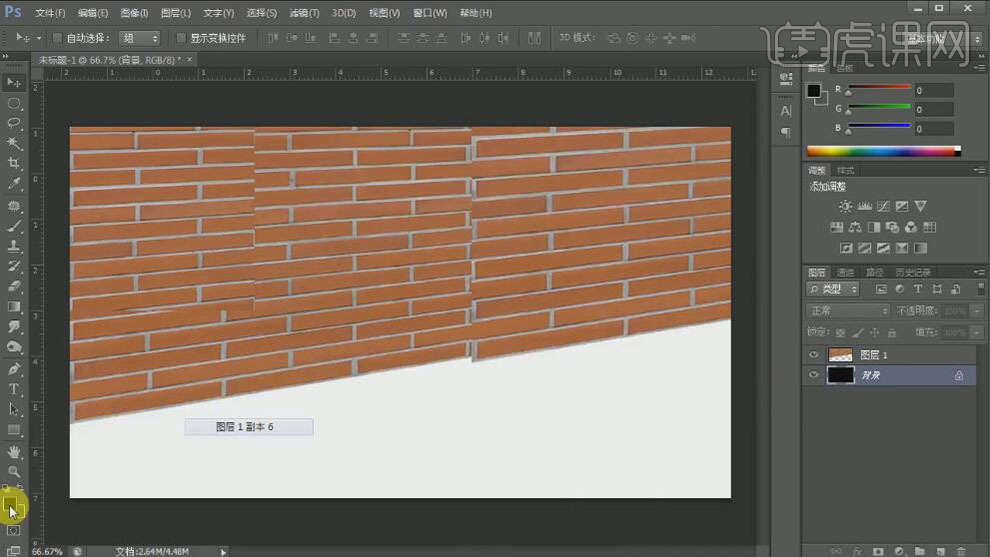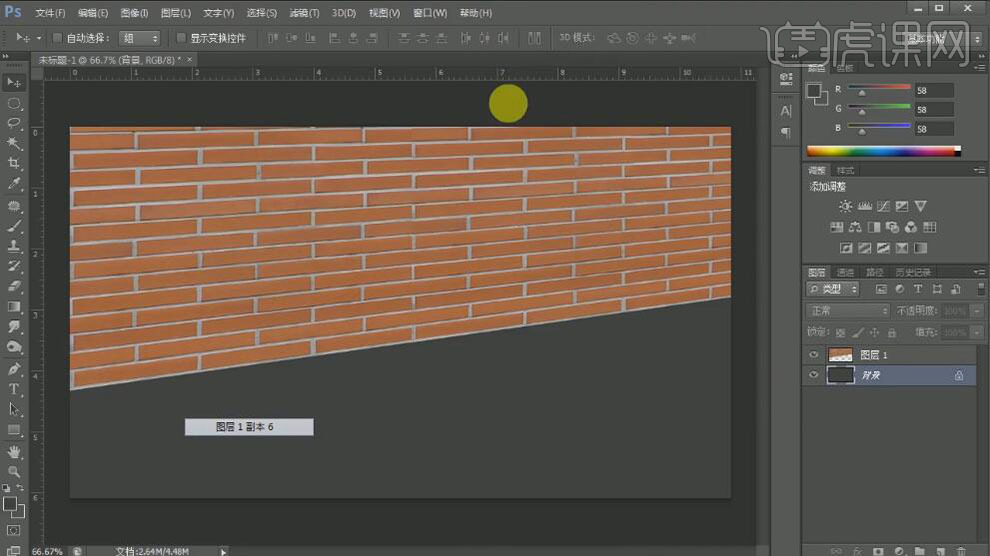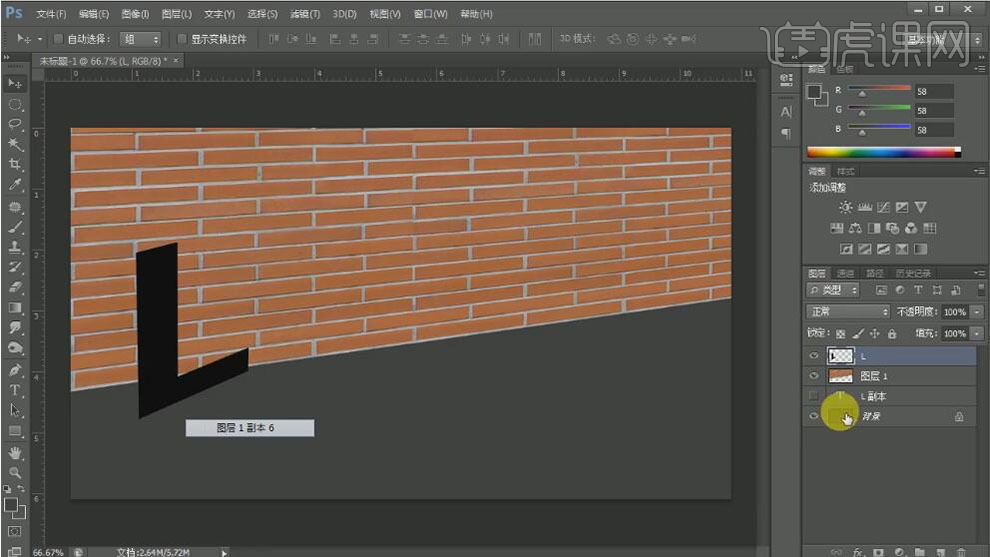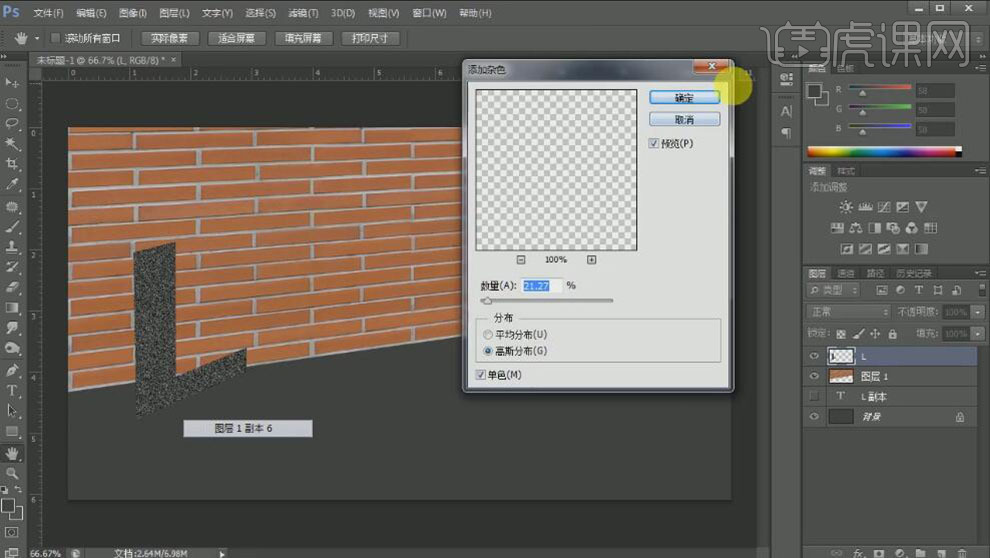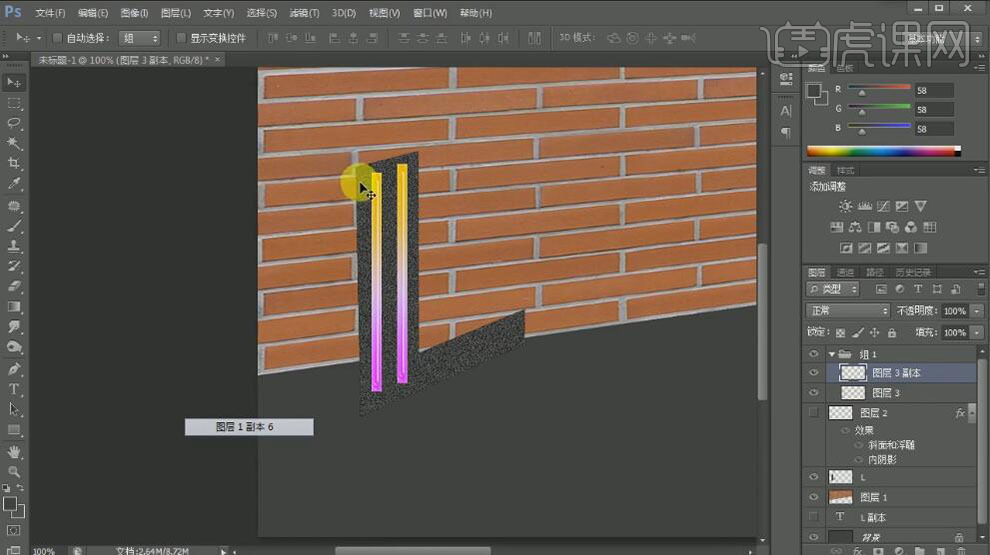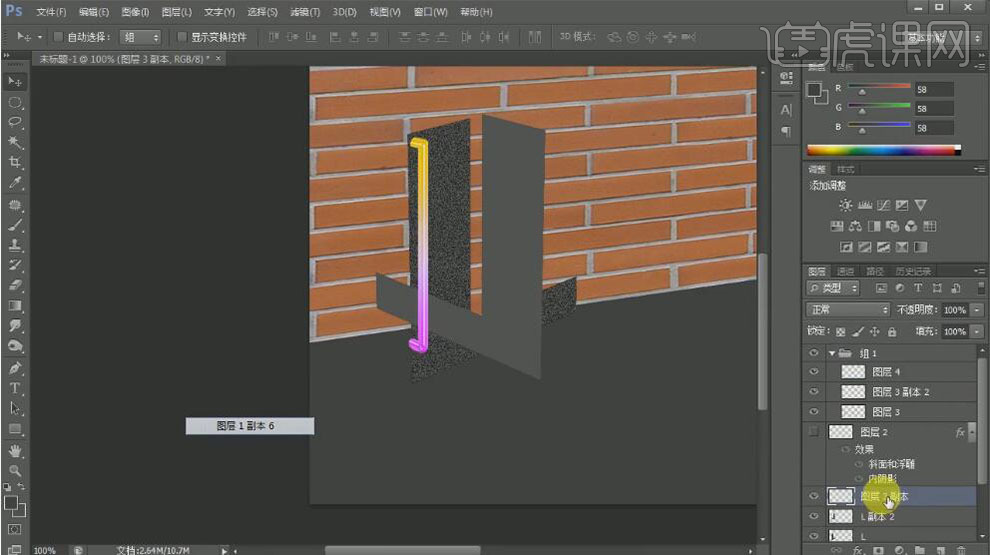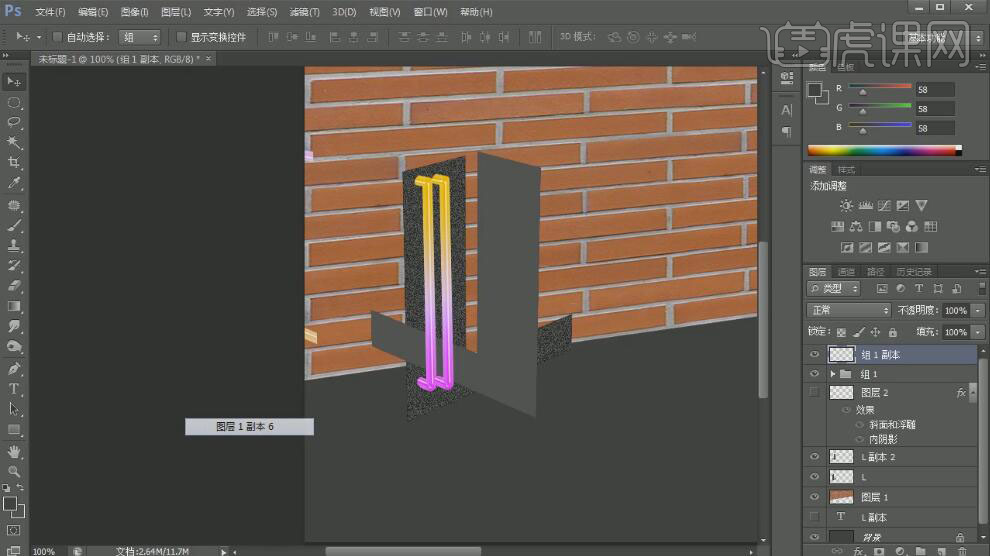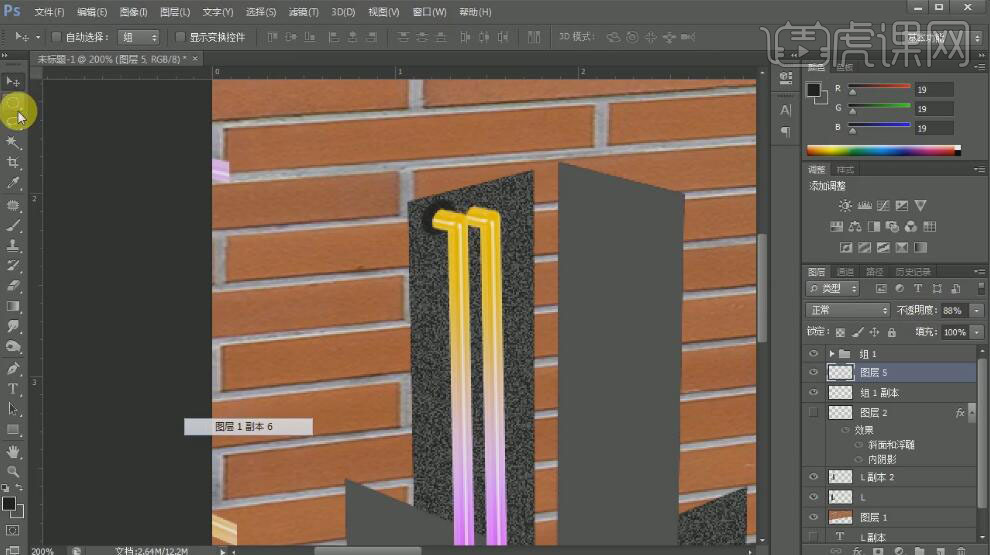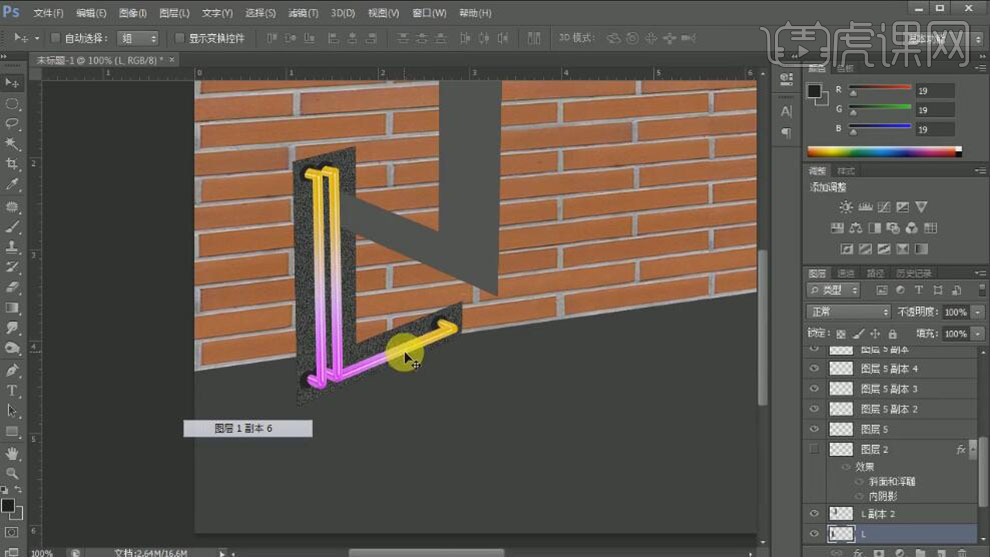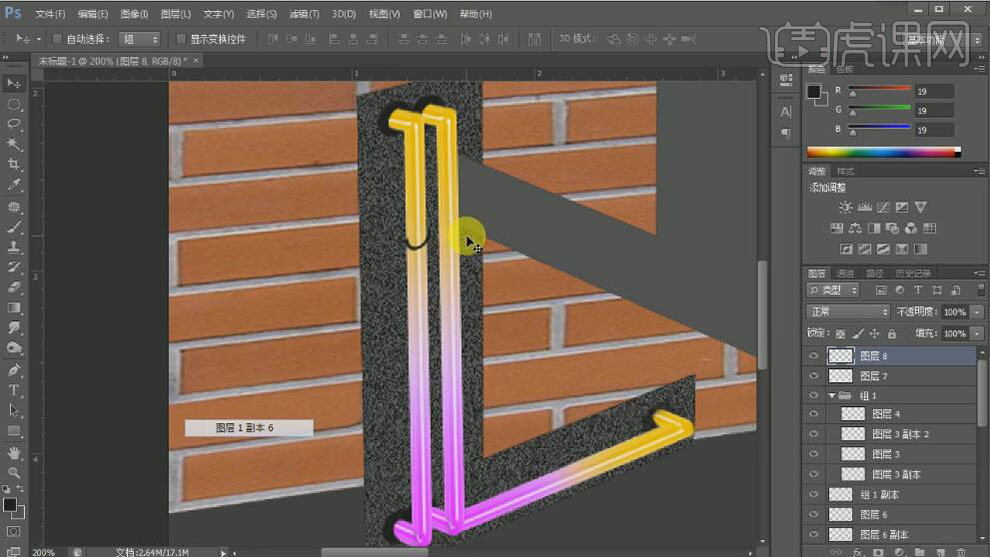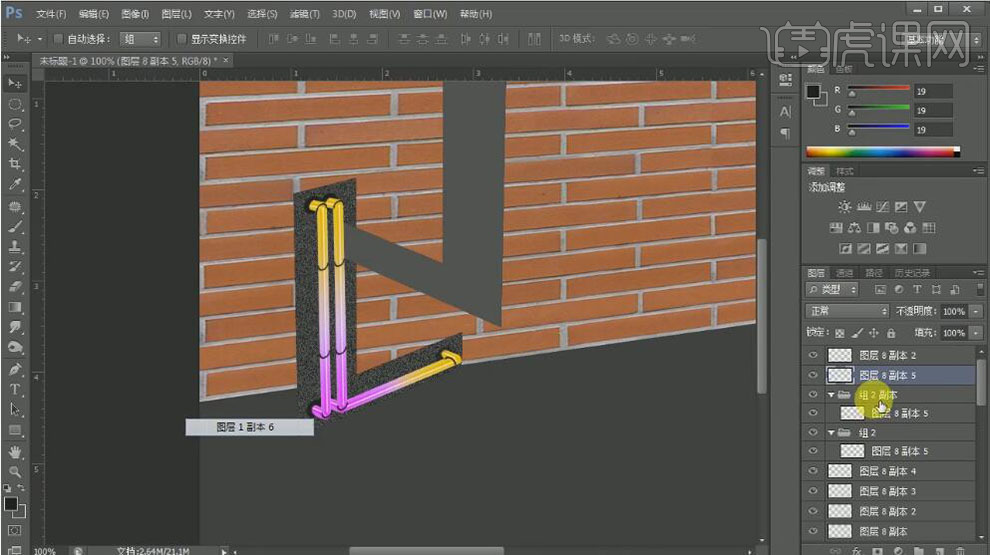1、【打开】PS软件,【新建】任意大小的画布。具体效果如图示。
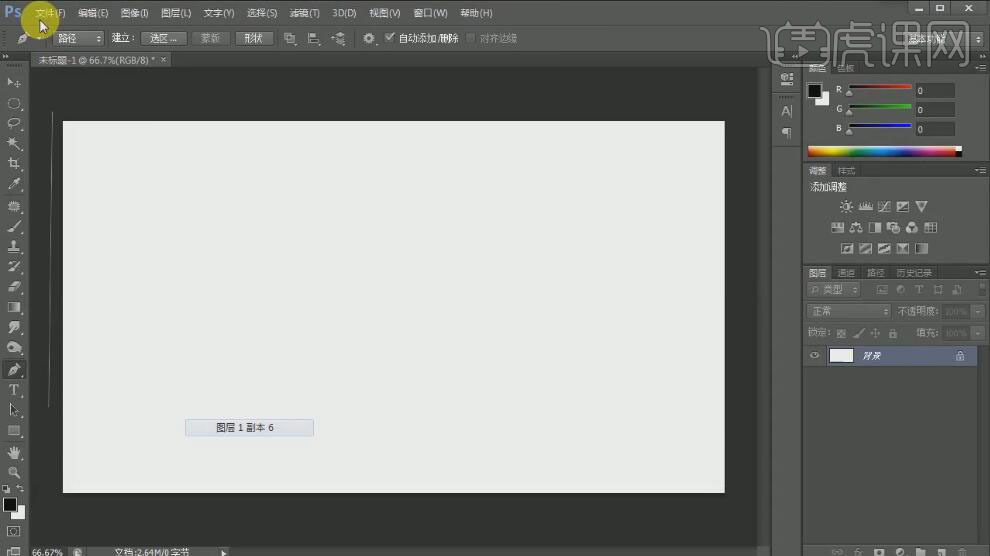
2、【拖入】准备好的墙素材,按【Ctrl+T】自由变换,【右击】-【扭曲】,并放置画面合适的位置。具体效果如图示。
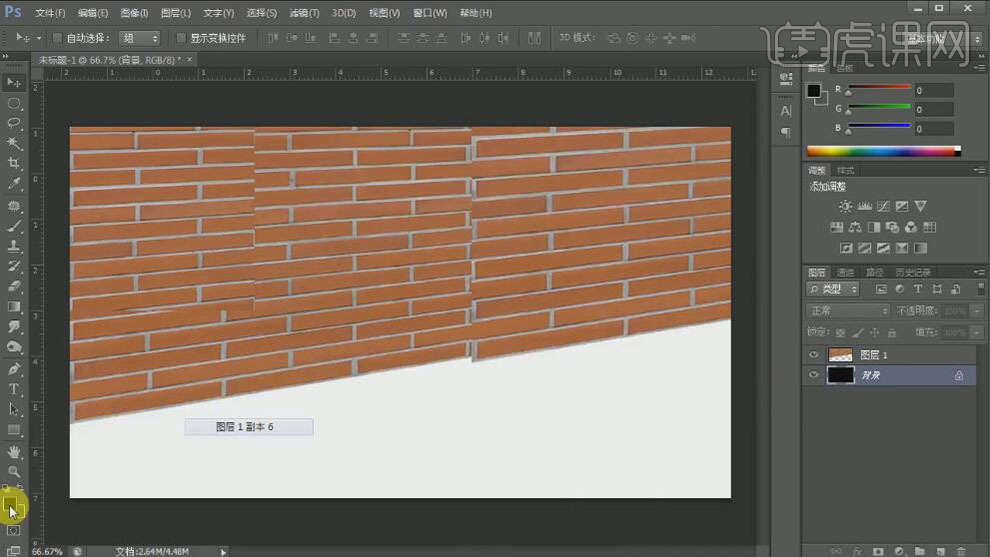
3、【选择】背景图层,按【Alt+Delete】填充前景色灰色。具体效果如图示。
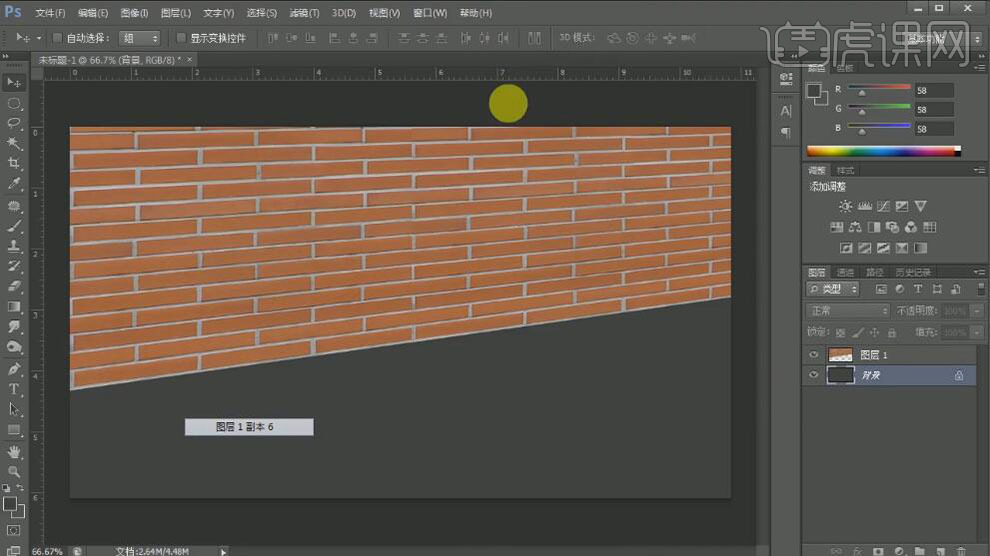
4、使用【文字工具】,【字体】方正大黑简体,输入文字,【复制】文字图层,并【隐藏】备份图层。【选择】文字图层,右击【栅格化图层】,按【Ctrl+T】自由变换,右击【透视】。具体效果如图示。
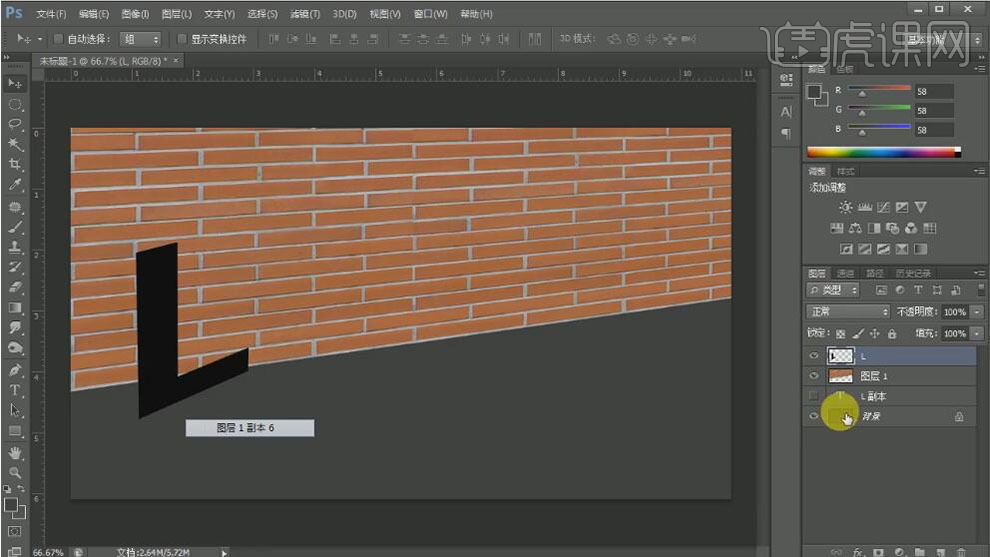
5、按Ctrl单击文字图层【载入选区】,【填充】深灰色。单击【滤镜】-【杂色】-【添加杂色】,具体参数如图示。具体效果如图示。
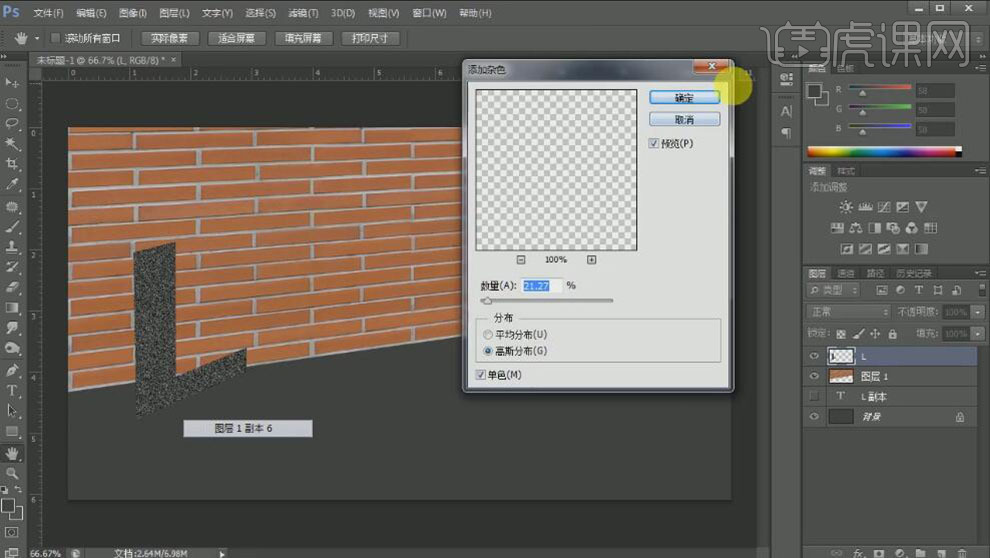
6、单击【滤镜】-【杂色】-【添加杂色】,具体参数如图示。具体效果如图示。

7、【新建】图层,使用【矩形选区工具】,绘制合适大小的矩形选区,使用【渐变工具】,【渐变颜色】黄至玫红渐变,在选区拖出合适的渐变效果。打开【图层样式】-【斜面和浮雕】,具体参数如图示。具体效果如图示。

8、添加【等高线】,具体参数如图示。具体效果如图示。

9、添加【内阴影】,具体参数如图示。具体效果如图示。

10、移动矩形至合适的位置,按Alt键【移动复制】图层,【选择】两个矩形图层,按【Ctrl+T】自由变换,并放置画面合适的位置。具体效果如图示。
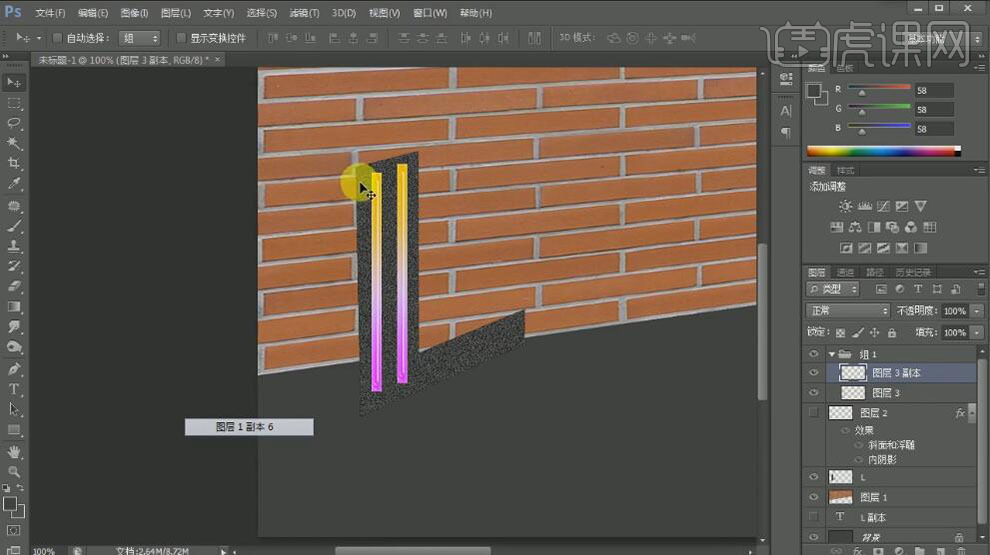
11、【复制】字母L,按【Ctrl+T】自由变换,【右击】-【水平翻转】。【选择】矩形图层,按Alt键【移动复制】,按【Ctrl+T】自由变换,并放置画面合适的位置,并调整整体的细节部分。使用【矩形选区工具】,框选多余的部分,并【删除】。具体效果如图示。
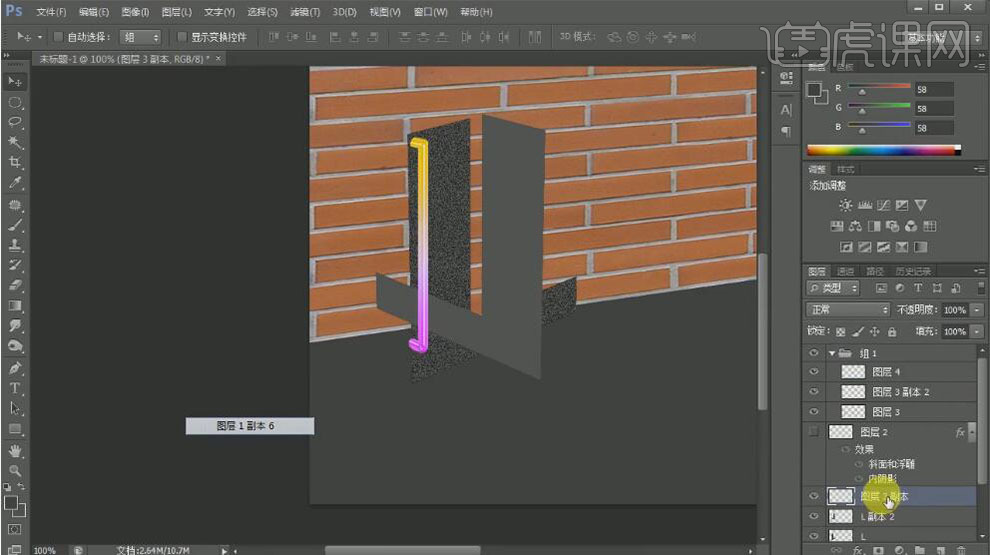
12、【选择】所有关联的图层,按【Ctrl+G】编组,【复制】组1,按【Ctrl+E】合并所有的图层,并移动至合适的位置。【选择】组1和组1复制图层,按【Ctrl+T】自由变换,并放置画面合适的位置。具体效果如图示。
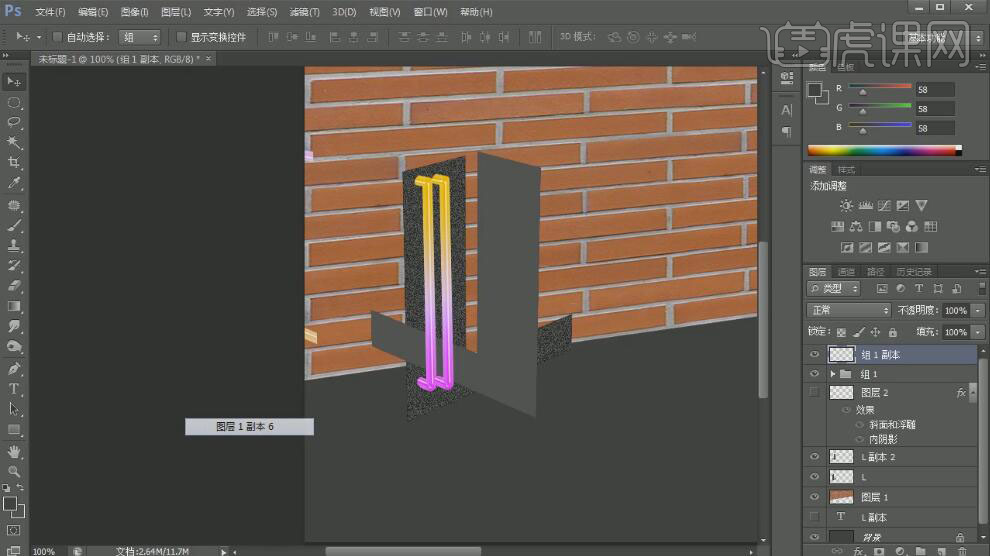
13、将组1复制图层拖入组1,在组1图组下方【新建】图层,使用【椭圆选区工具】,绘制合适大小的圆,【填充】深灰色,【不透明度】59%。按【Ctrl+T】自由变换,并放置画面合适的位置。具体效果如图示。
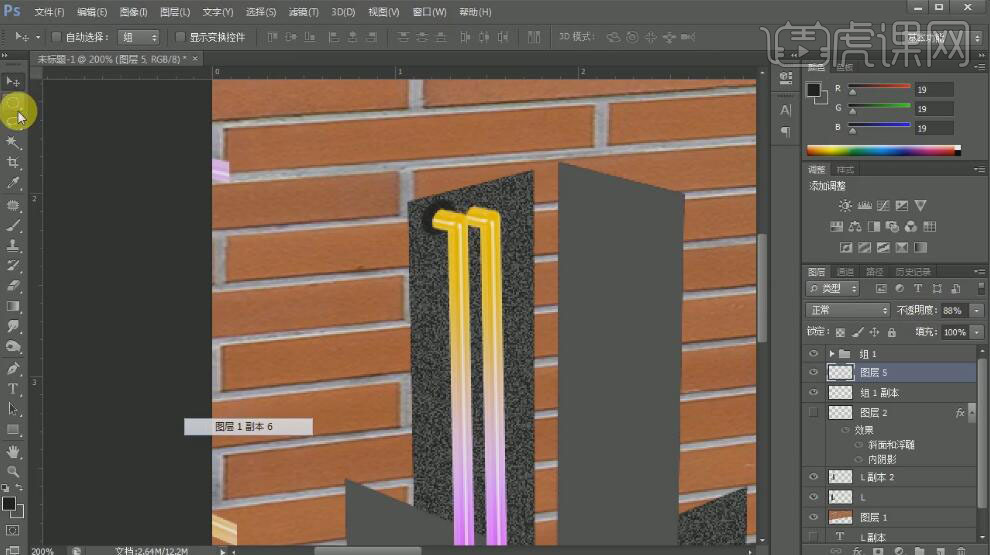
14、【复制】椭圆图层,并调整图层顺序,移动至画面合适的位置。使用相同的方法,【复制】矩形图层,调整大小,并放置画面合适的位置。具体效果如图示。
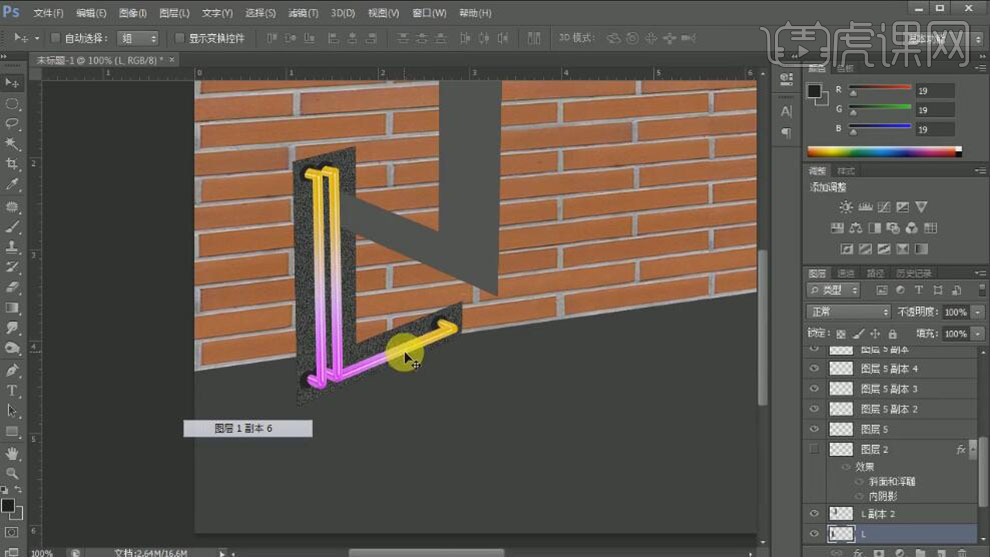
15、调整画面整体的细节部分,在最顶层【新建】图层,使用【椭圆选区工具】,绘制合适大小的椭圆,单击【编辑】-【描边】,具体参数如图示。

16、按【Ctrl+T】自由变换,【右击】变形,使用【橡皮擦工具】,擦除多余的部分,并移动至合适的位置。具体效果如图示。
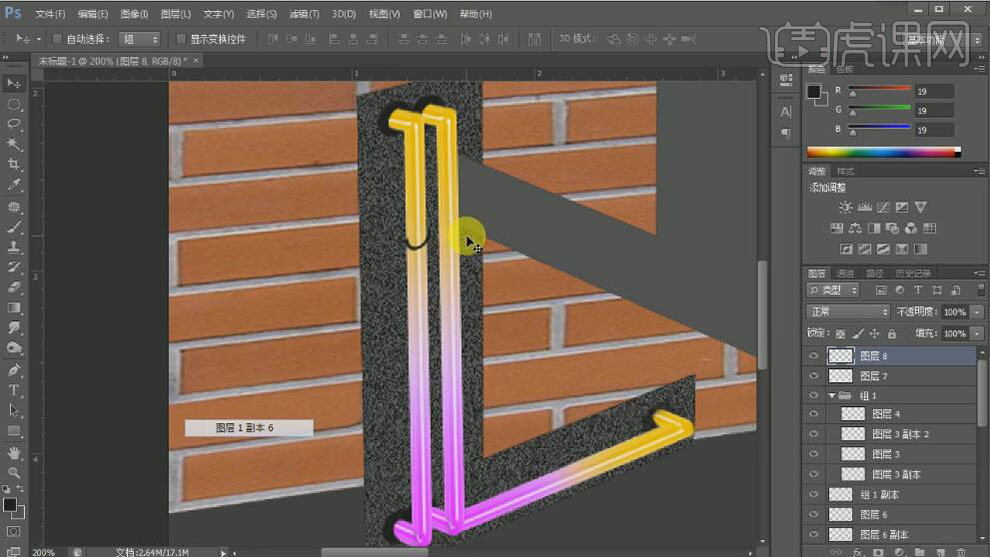
17、按Alt键【移动复制】圆,并放置画面合适的位置。具体效果如图示。
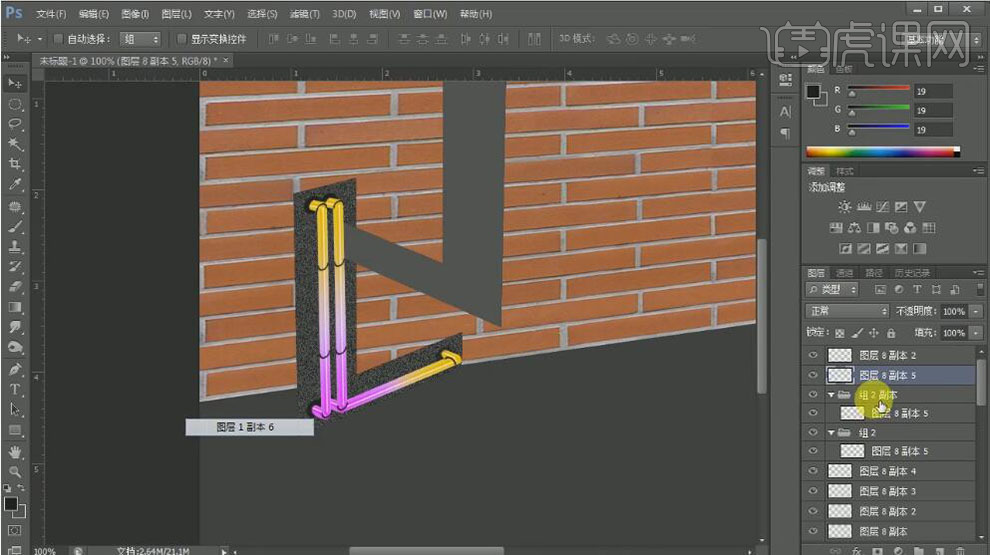




 复制
复制